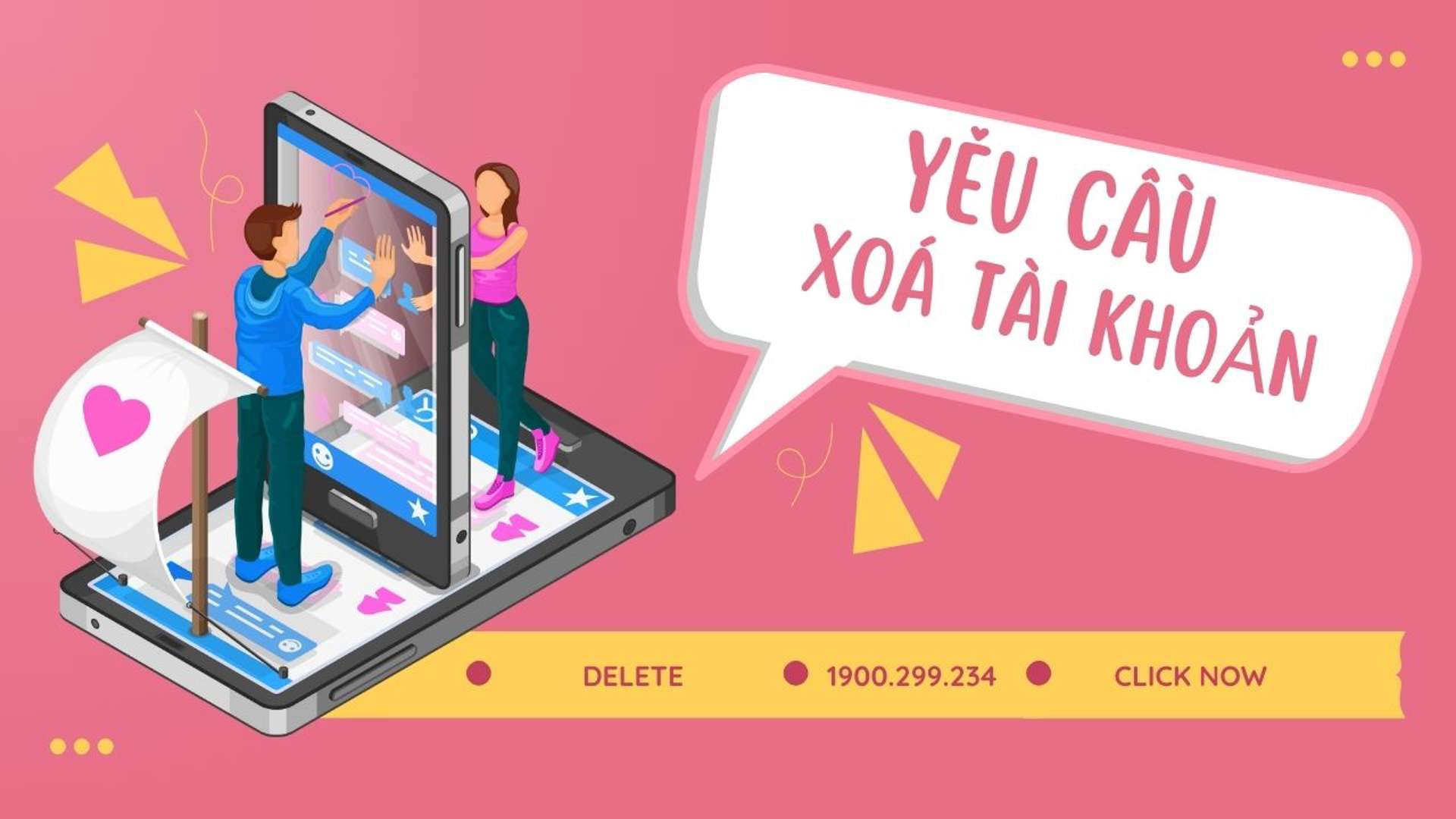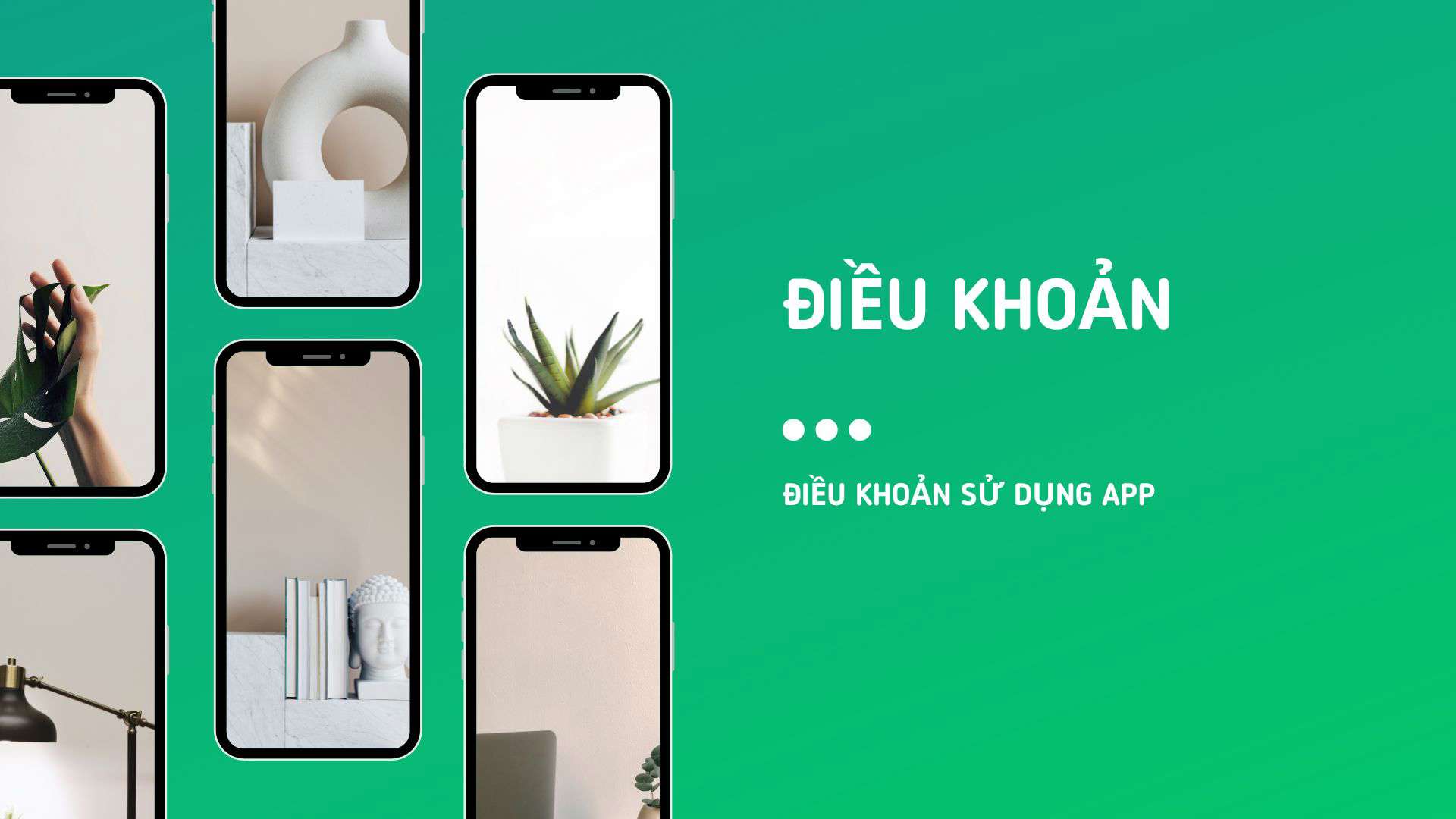Hướng dẫn lấy lại mật khẩu Wechat bằng số điện thoại

Tạo bởi seovinalink | Kinh nghiệm | 700 ngày trước
Wechat là một trong những ứng dụng nhắn tin, gọi điện và thanh toán phổ biến nhất tại Trung Quốc và nhiều nước khác. Nếu bạn là người thường xuyên sử dụng Wechat - nhất là khi liên kết với những sàn TMĐT nội địa Trung, bạn chắc chắn không muốn bị mất quyền truy cập vào tài khoản của mình vì quên mật khẩu. Vậy khi quên mật khẩu Wechat phải làm sao?
Đừng lo lắng, bạn có thể lấy lại mật khẩu Wechat bằng số điện thoại của mình một cách dễ dàng. Sau đây là hướng dẫn chi tiết A-Z của Tín Phong Logistics dành cho bạn.
1. Hướng dẫn lấy lại mật khẩu Wechat bằng số điện thoại
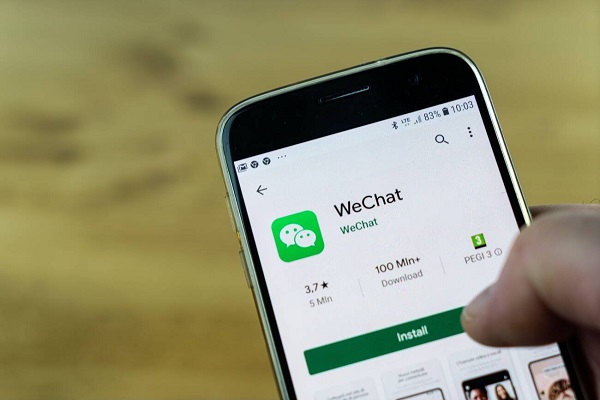 Lấy lại mật khẩu Wechat trên điện thoại
Lấy lại mật khẩu Wechat trên điện thoại
Dưới đây là chi tiết A-Z các bước sử dụng tính năng "Quên mật khẩu Wechat" bằng số điện thoại của bạn để lấy lại mật khẩu:
-
Bước 1: Mở ứng dụng Wechat đã được cài đặt trên điện thoại. Tại phần đăng nhập, bạn sẽ thấy một lựa chọn "Quên mật khẩu". Hãy nhấp vào đó.
-
Bước 2: Wechat sẽ hiển thị một câu hỏi bằng tiếng Anh (Can your mobile receive message) kèm số điện thoại đã đăng ký tài khoản trước đó. Bạn hãy bấm "Yes" (Đồng ý).
-
Bước 3: Tiếp theo, bạn hãy chọn "Đăng nhập qua SMS" (hoặc "Log in via SMS" trong phiên bản tiếng Anh) và nhấn "Ok" để xác nhận gửi mã xác nhận OTP về số điện thoại của bạn.
-
Bước 4: Wechat sẽ gửi một dãy số OTP đến điện thoại của bạn. Bạn chỉ cần nhập các số này đúng để có thể đăng nhập. Lưu ý, mã này sau 60 giây sẽ hết hạn nên bạn cần đăng nhập nhanh chóng.
-
Bước 5: Sau khi nhập xong mã OTP, bạn sẽ được chuyển đến trang đặt lại mật khẩu. Hãy nhập mật khẩu mới mà bạn muốn sử dụng cho tài khoản Wechat. Đảm bảo rằng bạn ghi nhớ mật khẩu mới này.
-
Bước 6: Cuối cùng, hãy nhấn "Xong" ở phía trên bên phải màn hình để hoàn tất việc đặt lại mật khẩu. Bây giờ, bạn đã có thể đăng nhập vào tài khoản Wechat của mình với mật khẩu mới rồi!
Lưu ý: Nếu bạn không nhận được mã xác minh qua SMS, bạn có thể thử yêu cầu gửi lại mã hoặc liên hệ với bộ phận hỗ trợ của Wechat để được giúp đỡ.
>>> Xem thêm: Hướng dẫn cách thanh toán hộ trên Alipay
2. Cách đặt mật khẩu Wechat đỡ quên mà vẫn an toàn
 Mẹo đặt mật khẩu Wechat
Mẹo đặt mật khẩu Wechat
Mật khẩu là yếu tố quan trọng để bảo vệ tài khoản của bạn khỏi những kẻ xấu hack nick Wechat. Tuy nhiên, nếu bạn đặt mật khẩu quá phức tạp hoặc quá dài, bạn có thể quên mật khẩu Wechat gây khó khăn trong việc đăng nhập.
Để tránh tình trạng này, bạn có thể áp dụng những mẹo sau đây:
Cách 1: Sử dụng một câu hát hoặc cụm từ có thể ghi nhớ được
Chọn một câu hát hoặc cụm từ yêu thích trong bài hát mà bạn thích, sau đó sử dụng chữ cái đầu tiên của mỗi từ để tạo thành mật khẩu.
Ví dụ, nếu câu hát bạn yêu thích là "Người yêu ơi có biết anh nhớ em nhiều lắm!", mật khẩu có thể là: “Nyocbanenl!”.
Lưu ý: Hãy kết hợp chữ hoa và chữ thường, cùng với ký tự đặc biệt để mật khẩu trở nên phức tạp và an toàn hơn.
Bạn nên nhớ rằng mật khẩu càng dài càng tốt và nhiều chuyên gia bảo mật khuyến nghị bạn nên sử dụng mật khẩu dài hơn 12 ký tự. Để làm cho tài khoản của bạn an toàn hơn, bạn có thể thêm tên ban nhạc hoặc ca sĩ thể hiện câu hát đó vào cuối mật khẩu.
Ví dụ: Câu hát ở ví dụ trên thuộc bài hát của ca sĩ Duy Mạnh. Do đó, mật khẩu của bạn có thể sẽ là: “Nyocbanenl!DM”.
Cách 2: Sử dụng tên nhân vật yêu thích trên truyền hình
Nếu bạn yêu thích nhóm nhạc Black Pink, hãy sử dụng tên đó đồng thời kết hợp các ký tự "teencode" có nét tương đồng với chữ cái chuẩn để tạo ra mật khẩu đủ mạnh. Ví dụ, mật khẩu của bạn có thể trông như này: "l0v3Bl@ckp1nk" (loveBlackPink) chẳng hạn.
Quên mật khẩu Wechat không còn là nỗi lo lắng nếu bạn biết cách lấy lại mật khẩu bằng số điện thoại của mình. Hãy làm theo các bước được chúng tôi hướng dẫn ở trên và đặt mật khẩu mới cho tài khoản Wechat của bạn. Ngoài ra, bạn cũng nên áp dụng những mẹo đặt mật khẩu mà Tín Phong Logistics đã chia sẻ ở trên để tránh quên và bảo vệ tài khoản của bạn tốt hơn.
Chúc bạn thành công !